flash 制作翻页效果
1、打开flash cs4软件。【文件】【导入】【导入到库】然后选择几张图片,点击打开,这时候在软件右边的库里,就把图片添加进来了。然后点击【插入】【新件元件】名称为【元件一】。然后再库里把第一张图片拖进到舞台来。然后点击图片,编辑图片的大小。点击对齐面板点击【水平中齐】【水平中齐】

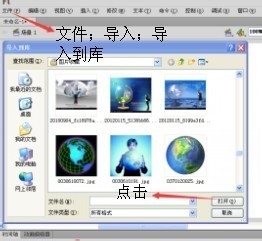


2、然后再【插入】【新件元件】再把第二张图片,拖进舞台。同样点击图片点击【属性】修改图片的大小。《图片修改的大小,要和第一张修改好的图片大小,相同》。以此类推。同样的方法,把所有的图片【插入元件】并点击【属性】修改大小,并【水平中齐】【垂直中齐】。


3、点击场景,然后在库里面,把元件一拖进舞台,。然后点击对齐面板里的【水平中齐】【垂直中齐】。点击图片,在点击;【修改】【分离】。点击【任意变形】工具。点击第十帧。右键插入关键帧。用鼠标把图片右侧往左边推。再往上推到相应的位置。第五帧右键创建【形状补间】,在点击十二帧,帧在把图片往左推动,




4、图层一上锁,添加图层二。点击图层二,第十二帧,【右键插入空白关键帧】。然后在库里面,把【元件二】拖进舞台。然后点击对齐面板里的;【水平中齐】,【垂直中齐】。点击图片。点击【修改】【分离】在把图片往左推,然后再往上推。推到和【图层一】的相同的样子。两个图形要重叠。



5、点击图层二第【二十帧嘉滤淀驺】右键【插入关键帧】在把图片往左拖动变形。如果不好拖动,就放大比例在拖动并往下变形。并点击【修改】【变形】【旋转爵奏笆棚与倾斜】并在十五帧处,右键点击创建补间动画。添加图层三,点击第二帧右键【插入空白关键帧】。在把库面板里的【元件三】拖进舞台。【水平中齐】。【垂直中齐】。锁住图层二。点击【元件三】图片。点击【修改】【分离】。把【图层三】拖到图层一的下面。在【图层二】的【三十帧】右键点击【插入帧】。


6、添加图层三,点击第二帧。右键【插入空白关键帧】。在把库面板里的【元件三】拖进舞台。【水平中齐】。【垂直中齐】。锁住【图层二】。点击【元件三】图片。点击【修改】【分离】两次。把【图层三】拖到【图贫脊雪赙层一】的下面。在【图层二】的第【三十帧】右键点击【插入帧】。点击【图层三】的第【二十帧】右键点击【插入关键帧】。在第【三十帧】。右键点击【插入关键帧】。把【元件三】往左推。并往上推。在【二十五帧】右键点击【创建补间动】。图层三上锁’




7、点击【图层二】,在点击添加【图层四】,右键点击【三十二帧】插入空白关键帧。在库面板里把【元件四】拖进舞台,并点击对齐面板。【水平中齐】【垂直中齐】。在点击【修改】【分离】两次。然后把元件四王左推,并往上推。变形到和【元件三】一样的形状大小。在右键点击【四十帧】【插入关键帧】放大比例到八百。在往左推动,再往下推动【元件四】。右键点击【三十五帧】【创建补间形状动画】《同时图层二延长到四十帧【插入帧】》人啊哈






8、添加图层五,在第【二十帧】右键点击【插入空白关键帧】。在频骑夭挞库面板里把【元件五】拖进舞台,点击对齐面板,【水平中齐】【垂直中齐】。然后点击【垌桠咛虞元件五】,在点击【修改】【分离】两次。在第【四十帧】【插入关键帧】。在【五十帧】处右键点击插入【关键帧】。《把图层五拖到图层三的下面》在把图层四延长到五十帧。然后点【图层五的第五十帧】。点【元件五】第五十帧。把【元件五】往左推。再往上推。在四十五帧处,右键点击创建形状补间。
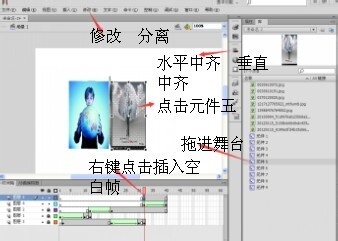



9、添加图层六,右键点击第五十帧【插入空白关键帧】复制图层五第【五十帧】点击【图层六】第五十帧【粘贴】在第【六十帧】右键点击【插入关键帧】并把【元件五】往左推,并往下推。右键点击图层六【五十五帧】创建形状补间。图层四延长到六十帧。




10、就此完成,下图是整个世界爱你周面板的几个图层,以及帧的动作。你可以根据以上在添加其他图片进行编辑。最后【控制】测试影片。 文件,导出。导出影片。gif动画。